
從照片看,圖紙有3MB多,圖面上有一些東西,但顯然不是他希望看到的圖紙。我當時分析,可能有下面幾種原因:圖層被關(guān)閉或凍結(jié);視圖顯示的區(qū)域沒有圖形,可全圖顯示試試;離主圖形很遠的地方有圖形,以至于主圖形顯示很小。前兩種對于熟練使用CAD的人來說都不是問題,所以很可能是最后一種原因。但由于沒有圖紙,我不敢確定,因此建議他把圖紙發(fā)給我。
今天早上看到了他發(fā)給我的圖紙,打開圖紙后,看到的圖面是這樣的,如下圖所示。
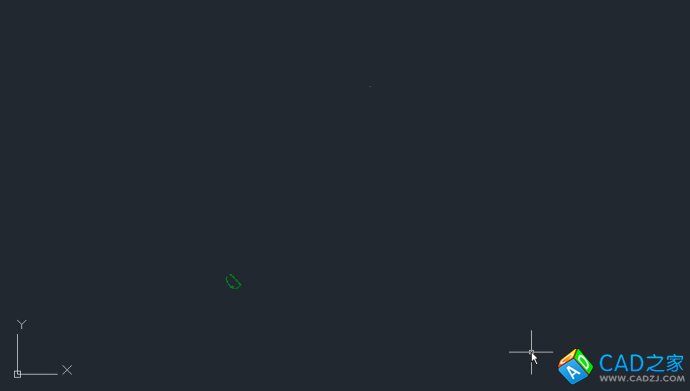
在圖面上可以看到一個綠色的圖形,但這個圖形從左往右框選不中,從右往左可以框選中,選中后夾點在右上角,顯然是圖塊的一部分。雙擊鼠標中鍵全圖顯示后,圖面變化不大。按CTRL+1將特性面板(屬性框)打開,看一下視圖的大小,這次就發(fā)現(xiàn)問題了,如下圖所示。
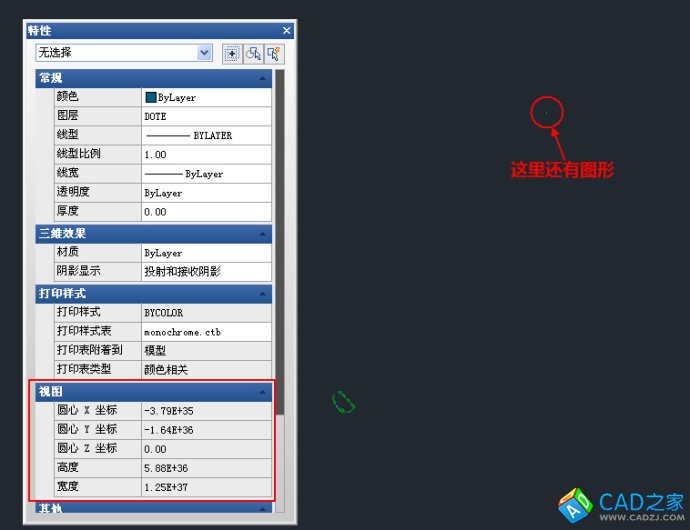
當我們不選擇任何對象打開特性面板時,在視圖部分可以看到當前視圖中心的坐標和當前視圖的高度和寬度,我們看到這張圖中這些數(shù)據(jù)已經(jīng)無法使用普通的數(shù)據(jù)顯示了,都使用了科學計數(shù)法,而且是35以上,也就是當前視圖高度的數(shù)量級已經(jīng)達到了10的36次方了,初略算了一下,這個長度已經(jīng)達到幾十億億光年,已經(jīng)遠遠超出了人類目前所探知到宇宙的邊界了。仔細看圖的右上方有個小點,就是剛才選中圖形后顯示夾點的地方,我想那可能是主圖形所在的位置。
我們以那個點為中心縮放,但縮放一會兒就需要輸入RE,回車重生成。我直接用窗口縮放,輸入Z回車,輸入W,回車,然后用一個小窗口將小點框住。反復這樣操作多次,看著視圖高度和寬度不斷減小。終于當視圖的高度和寬度不在用科學計數(shù)法顯示的時候,我看到圖形,如下圖所示。
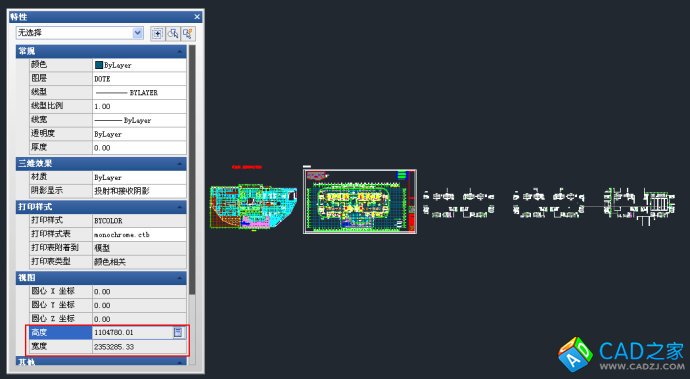
由于不知道遠處的綠色圖形是否有用,所以我并沒有刪除,其實這些圖形看上去比主圖形大那么多,應該是沒有用的東西,如果可以刪除的話,處理方法就簡單多了。我們可以框選住這個綠色圖形,由于他是圖塊的一部分,先炸開X,然后再框選綠色圖形,刪除,雙擊鼠標中鍵全圖顯示。視圖尺寸變小不少,但主圖形外還有一個巨大的圖形,再次刪掉后并雙擊鼠標中鍵后,圖就恢復正常了。
之所以沒看到圖的時候我就判斷可能是這種問題,是因為我之前已經(jīng)不止一次看到過這樣的圖紙,但這種圖紙怎么產(chǎn)生的,我一直也沒有弄清楚,因為用常規(guī)的操作,圖形是不可能一下子移到那么遠的地方,感覺他們可能使用什么工具插件繪圖,或者用什么工具轉(zhuǎn)過圖紙。
雖然遇到這種問題的可能性比較小,但問題可能會跟這張圖不一樣,但希望能通過這張圖能給大家一些提示。在遇到類似的顯示問題時,可以利用特性面板看一下視圖的大小,如果視圖尺寸特別大或者特別小,可以嘗試將視圖縮小或放大到合適的尺寸,看看效果如何。如果在當時的視圖中找不到主圖形在哪兒,不妨先將視圖中能看到的東西先刪掉,全圖縮放看看,只要不保存覆蓋原文件就好了。
相關(guān)文章
- 2021-08-19深度AutoCAD 全套室內(nèi)圖紙繪制項目流程完美表現(xiàn)2014版
- 2021-08-08中文版AutoCAD 2013全套機械圖紙繪制典型實例 [葉德輝
- 2021-08-08中文版AutoCAD 2013全套建筑圖紙繪制典型實例 [時代印
- 2021-07-28AutoCAD 全套園林圖紙繪制自學手冊 [朱春陽,李曉艷,胡仁
- 2021-07-28AutoCAD 全套機械設計圖紙繪制技法精講_賈昕宇,張吉軍,
- 2021-06-03AutoCAD建筑施工圖全套圖紙繪制攻略PDF下載
- 2021-05-31AutoCAD室內(nèi)裝潢圖紙繪制專家精講PDF下載
- 2021-03-04AutoCAD 2014機械設計全套圖紙繪制大全 [云海科技 編
- 2021-02-28AutoCAD 2014全套給水排水施工圖紙繪制PDF下載
- 2021-02-28AutoCAD 2014全套建筑設計施工圖紙繪制 [張日晶 著] 2